Apple Vision Pro, thiết bị thực tế ảo (VR) mới nhất của Apple, mang đến trải nghiệm đột phá nhưng lại không đi kèm bộ điều khiển. Thay vào đó, mọi thao tác đều được thực hiện bằng cử chỉ tay. Ban đầu, việc làm quen với các cử chỉ này có thể gây bối rối. Bài viết này sẽ hướng dẫn chi tiết 6 cử chỉ quan trọng trên Apple Vision Pro, giúp bạn dễ dàng làm chủ thiết bị và tận hưởng trọn vẹn trải nghiệm VR.
Contents
Mở Đầu
Việc điều khiển thiết bị công nghệ bằng cử chỉ tay không còn xa lạ, nhưng Apple Vision Pro đã nâng tầm trải nghiệm này lên một mức độ mới. Không cần bộ điều khiển rườm rà, bạn có thể tương tác với Vision Pro một cách trực quan và tự nhiên chỉ bằng đôi tay. Nắm vững 6 cử chỉ cơ bản dưới đây sẽ là chìa khóa để bạn khai phá tối đa tiềm năng của thiết bị VR tiên tiến này.
Nội Dung Chính
1. Chụm Hai Ngón Tay (Pinch)
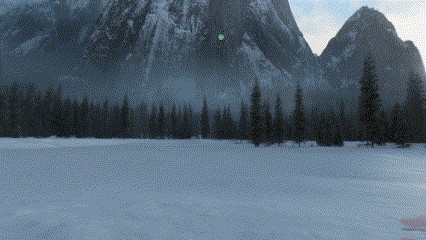 Chụm hai ngón tay để chọn trên Vision Pro
Chụm hai ngón tay để chọn trên Vision Pro
Cử chỉ chụm hai ngón tay (ngón cái và ngón trỏ) được sử dụng để chọn mục. Đây là thao tác cơ bản nhất và được sử dụng thường xuyên trên Vision Pro. Ví dụ, để đóng một ứng dụng, bạn nhìn vào thanh công cụ phía dưới cửa sổ ứng dụng, tìm biểu tượng dấu “x” và chụm ngón tay vào biểu tượng đó. Bạn không cần phải chĩa tay trực tiếp vào màn hình, chỉ cần thực hiện cử chỉ chụm ngón tay một cách nhẹ nhàng là đủ.
2. Chụm và Giữ (Pinch and Hold)
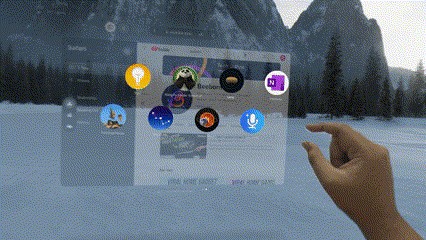 Chụm và giữ trên Vision Pro
Chụm và giữ trên Vision Pro
Cử chỉ chụm và giữ cho phép bạn xem thêm tùy chọn cho một mục cụ thể. Ví dụ, để gỡ cài đặt ứng dụng, bạn chụm và giữ biểu tượng ứng dụng đó trong giao diện App Home View. Tương tự, khi duyệt web trên Safari, bạn có thể chụm và giữ một liên kết để xem các tùy chọn như chia sẻ hoặc mở liên kết trong tab mới.
3. Chụm và Kéo (Pinch and Drag)
Cử chỉ chụm và kéo tương tự như thao tác kéo thả biểu tượng ứng dụng trên màn hình điện thoại. Trên Vision Pro, cử chỉ này có nhiều ứng dụng khác nhau:
- Di chuyển cửa sổ ứng dụng: Chụm và kéo thanh công cụ ở phía dưới cửa sổ ứng dụng để di chuyển vị trí của nó trong không gian ảo.
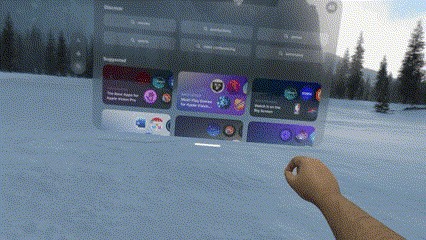 Kéo và thả cửa sổ ứng dụng trên Vision Pro
Kéo và thả cửa sổ ứng dụng trên Vision Pro
- Thay đổi kích thước cửa sổ ứng dụng: Chụm và kéo cạnh của cửa sổ ứng dụng để phóng to hoặc thu nhỏ.
 Chụm và kéo để thay đổi kích thước cửa sổ ứng dụng
Chụm và kéo để thay đổi kích thước cửa sổ ứng dụng
- Phóng to/thu nhỏ: Sử dụng hai tay để chụm và kéo để phóng to hoặc thu nhỏ hình ảnh, trang web. Nhấn đúp để trở về kích thước ban đầu.
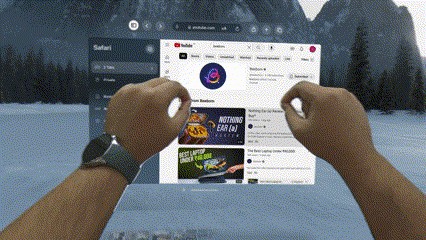 Phóng to và thu nhỏ trên Vision Pro
Phóng to và thu nhỏ trên Vision Pro
4. Chạm (Touch)
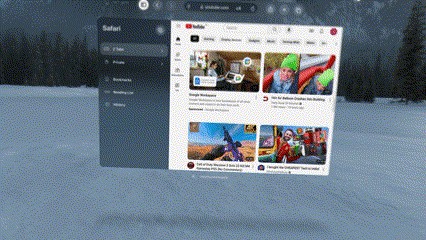 Chạm trên Vision Pro
Chạm trên Vision Pro
Bạn có thể tương tác với màn hình hiển thị của Vision Pro giống như thao tác trên điện thoại hoặc máy tính bảng. Để làm điều này, hãy chụm và giữ cửa sổ ứng dụng, sau đó kéo nó lại gần để chạm và tương tác trực tiếp.
5. Xoay (Rotate)
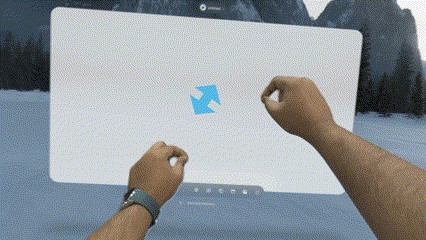 Xoay đối tượng trong Freeform trên Vision Pro
Xoay đối tượng trong Freeform trên Vision Pro
Cử chỉ xoay thường được sử dụng trong các ứng dụng thiết kế như Freeform. Bạn có thể sử dụng hai tay để chụm và xoay đối tượng trên màn hình. Tuy nhiên, cử chỉ này chưa được ứng dụng rộng rãi trong các ứng dụng khác.
6. Chụm và Vuốt (Pinch and Swipe)
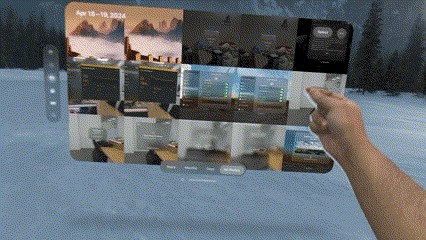 Chụm và vuốt trên Vision Pro
Chụm và vuốt trên Vision Pro
Cử chỉ chụm và vuốt được sử dụng để cuộn trang web hoặc cửa sổ ứng dụng. Bạn chụm hai ngón tay và vuốt lên/xuống hoặc sang trái/phải để cuộn nội dung.
-
Tôi có thể tạo cử chỉ tùy chỉnh trên Vision Pro không? Hiện tại, bạn chưa thể tạo cử chỉ tùy chỉnh trên Vision Pro ngoài tính năng AssistiveTouch.
-
Làm thế nào để di chuyển cửa sổ ứng dụng? Sử dụng cử chỉ chụm và kéo thanh công cụ ở phía dưới cửa sổ ứng dụng.
-
Cử chỉ nào dùng để phóng to/thu nhỏ nội dung? Sử dụng hai tay để chụm và kéo để phóng to/thu nhỏ.
-
Tôi có thể chạm trực tiếp vào màn hình Vision Pro không? Có, bạn có thể chạm vào màn hình sau khi đã kéo cửa sổ ứng dụng lại gần bằng cử chỉ chụm và giữ.
-
Cử chỉ xoay được sử dụng trong ứng dụng nào? Cử chỉ xoay thường được sử dụng trong ứng dụng Freeform và các ứng dụng thiết kế khác.
-
Làm thế nào để cuộn trang web trên Vision Pro? Sử dụng cử chỉ chụm và vuốt lên/xuống hoặc sang trái/phải.
-
Vision Pro có hỗ trợ điều khiển bằng giọng nói không? Vision Pro hỗ trợ điều khiển bằng giọng nói bên cạnh các cử chỉ tay.
Kết Luận
6 cử chỉ trên là những thao tác cơ bản giúp bạn điều khiển Apple Vision Pro một cách hiệu quả. Việc kết hợp linh hoạt các cử chỉ này sẽ mở ra những trải nghiệm tuyệt vời trong thế giới thực tế ảo. Hy vọng bài viết đã cung cấp cho bạn những thông tin hữu ích để làm chủ thiết bị VR tiên tiến này.
